Non sei soddisfatto della velocità di download del tuo PC e vuoi aumentare la velocità di download? Non preoccuparti. Dopo aver letto il nostro post troverai la tua soluzione.
In questo post imparerai:
- Se vuoi usare OpenDNS, digita 208.67.222.222 e 208.67.220.220 uno.
- Se desideri utilizzare il DNS pubblico di Google, inserisci 8.8.8.8 e 8.8.4.4 uno.
- Internet
- driver di rete
- aggiornamento del driver
Prima di entrare nelle profondità della diagnosi degli errori, ...
Prima di approfondire la risoluzione dei problemi, è una buona idea controllare la velocità di download:
1) Vai a questo sito .
2) Fare clic IL per testare la tua velocità

3) Se vedi che la tua velocità di download è significativamente superiore a quella dei file effettivamente scaricati, molto probabilmente il problema non è la tua Internet.
Se la tua velocità di download è molto più lenta di quanto promesso, devi ridurre il numero di dispositivi connessi a Internet .
Se utilizzi il Wi-Fi, ti consigliamo di connettere il tuo computer più vicino al router come se la connessione wireless al router fosse scarsa, potrebbe causare una velocità Internet lenta.
Prova queste soluzioni :
Ecco 7 possibili soluzioni che possono eliminare rapidamente il tuo problema. Tuttavia, non è necessario esaminare tutte le soluzioni possibili. Fatti strada attraverso l'elenco finché non ne trovi uno efficace.
Soluzione 1: Chiudi tutte le app non essenziali
Se stai scaricando un file grande (o piccolo), è utile chiudere le app che stanno consumando la tua larghezza di banda, in particolare giochi e video online. Per chiudere completamente le app, usa Task Manager:
1) Sulla tastiera, premere contemporaneamente i tasti Ctrl + Maiusc + Esc per richiamare direttamente Task Manager.
2) Fare clic sopra opinione e scegli Raggruppa per tipo fuori.
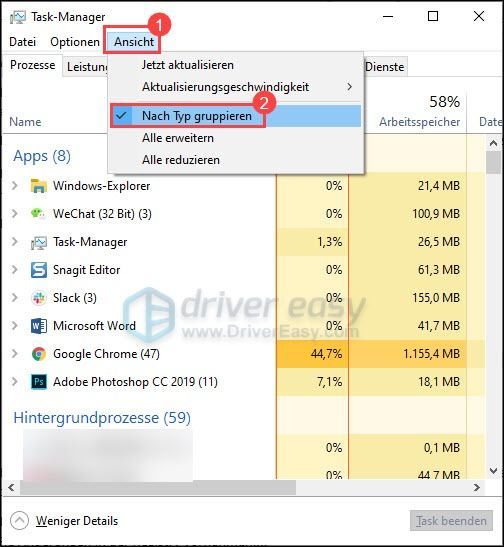
3) Fare clic su un'app che si desidera chiudere e quindi fare clic ultimo compito .
Ripeti questo passaggio fino a quando non avrai chiuso tutte le app non necessarie.
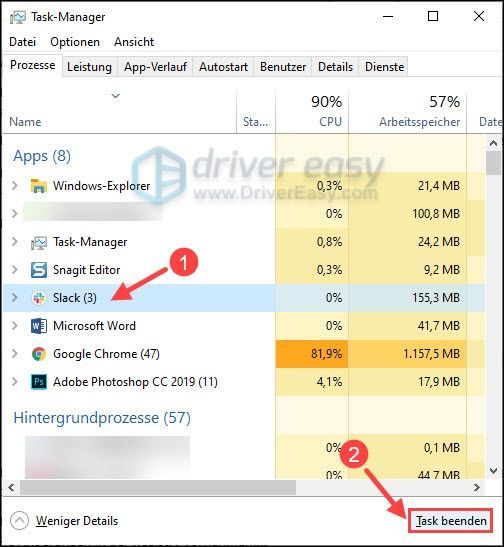
4) Ora controlla se questo aiuta ad aumentare la velocità di download.
Soluzione 2: Aggiorna il tuo driver di rete
Se il tuo driver di rete è obsoleto o difettoso, anche la tua rete non può funzionare a pieno regime. Quindi aggiorna il tuo driver di rete.
Si consiglia di utilizzare il nostro strumento – Guida facile usare. Poiché questa è l'opzione più veloce che puoi utilizzare per avere il driver di rete più aggiornato e corretto sul tuo PC.
Guida facile rileva automaticamente il tuo sistema e trova i driver corretti per esso. Non è necessario sapere esattamente quale sistema ha il tuo computer. Non è nemmeno necessario correre il rischio di scaricare e installare driver sbagliati. Inoltre, non devi preoccuparti di commettere errori durante l'installazione.
Entrambi driver facili Libero- e Versione Pro ora scansiona il tuo computer e ascolta Tutti driver richiesti. Ma con quello Versione Pro crea tutto con only 2 clic (e ottieni supporto totale così come uno 30-giorni rimborso garantito ).
uno) Scaricare e installa Guida facile .
2) Corri Guida facile spegnere e fare clic Scannerizza adesso . Tutti i driver problematici vengono elencati dopo la scansione.
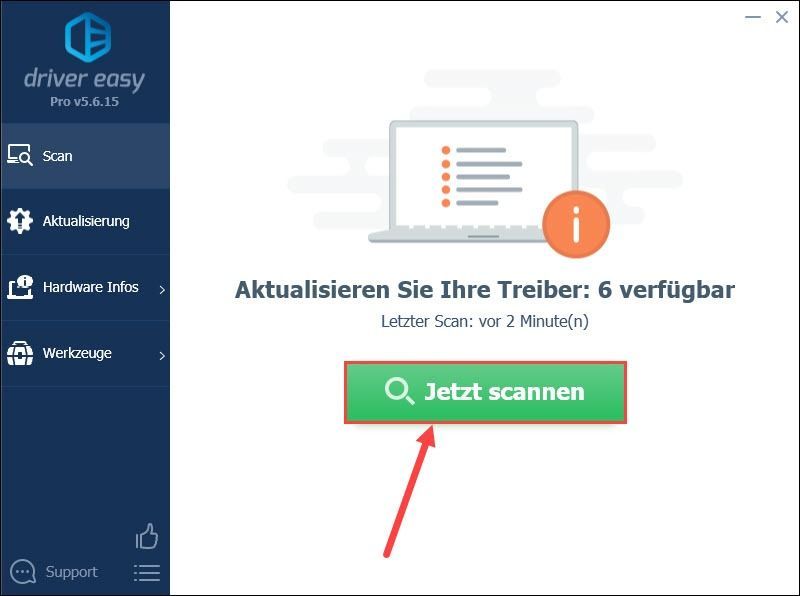
3) Fare clic Aggiorna tutto per aggiornare eventuali driver obsoleti o difettosi sul tuo PC. (In questo caso il Versione Pro Richiesto - Ti verrà richiesto di inserire il Versione gratuita sul Versione Pro aggiorna quando fai clic sul pulsante Aggiorna tutto. )
Se non lo fai Versione Pro Se vuoi comprare, ovviamente puoi anche Versione gratuita uso. Ma è possibile scaricare un solo nuovo driver ogni volta ed è necessario installare i nuovi driver utilizzando il processo standard di Windows.
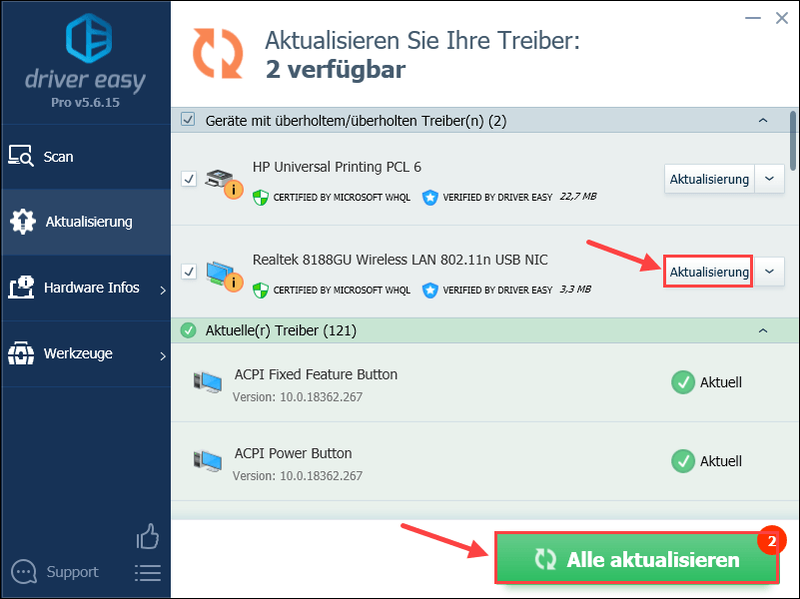 Driver Easy Pro offre un supporto tecnico completo. Se hai bisogno di assistenza, contatta il nostro team di supporto Driver Easy all'indirizzo .
Driver Easy Pro offre un supporto tecnico completo. Se hai bisogno di assistenza, contatta il nostro team di supporto Driver Easy all'indirizzo . 4) Riavvia il PC e controlla se la velocità di download è aumentata.
Soluzione 3: Svuota la cache del tuo router
Per gli utenti WiFi, può anche aiutarti a ripristinare la cache del router. Scollegare sia il router che il modem dal computer. Attendi circa un minuto e poi ricollega tutto. Controlla se questo fa qualcosa per te. In caso contrario, provare la soluzione successiva.
Soluzione 4: Identifica e risolvi automaticamente la causa
Vari problemi del PC e applicazioni indesiderate possono ridurre la velocità di Internet e spesso è difficile identificare ed escludere la causa dell'errore. Fortunatamente, il potente strumento - Reimage consente di eseguire una scansione più approfondita sul tuo PC e riparare tutto.
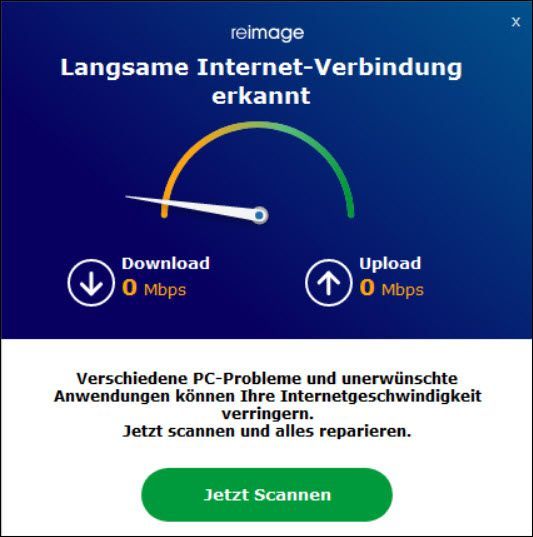
Esegui ora la riparazione Reimage per ottenere report PC gratuiti e um uno scanner gratuito di spyware e virus ottenere.
uno) Scaricare e installa Reimage.
2) Corri Riimmagine spegnere e fare clic e .
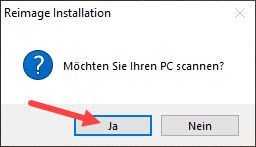
3) La scansione viene eseguita automaticamente e richiede alcuni minuti. Attendere il completamento del processo di analisi.
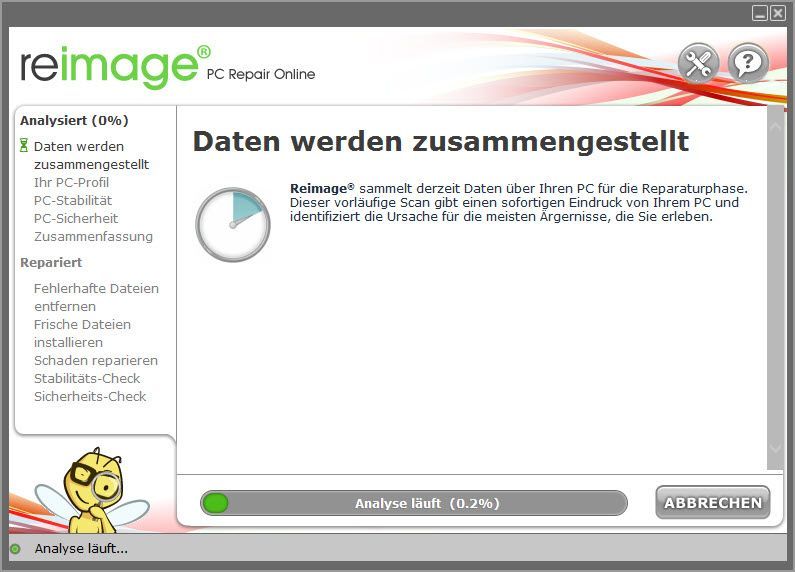
4) Dopo la scansione gratuita, verrà generato un rapporto sul tuo sistema, che ti dirà qual è lo stato del tuo sistema e quali problemi sta riscontrando il tuo sistema.
Per far riparare automaticamente il tuo sistema, fai clic su INIZIA LA RIPARAZIONE .
(Ciò richiede la versione completa di Reimage, che include anche supporto tecnico gratuito e a Garanzia di rimborso di 60 giorni contiene.)
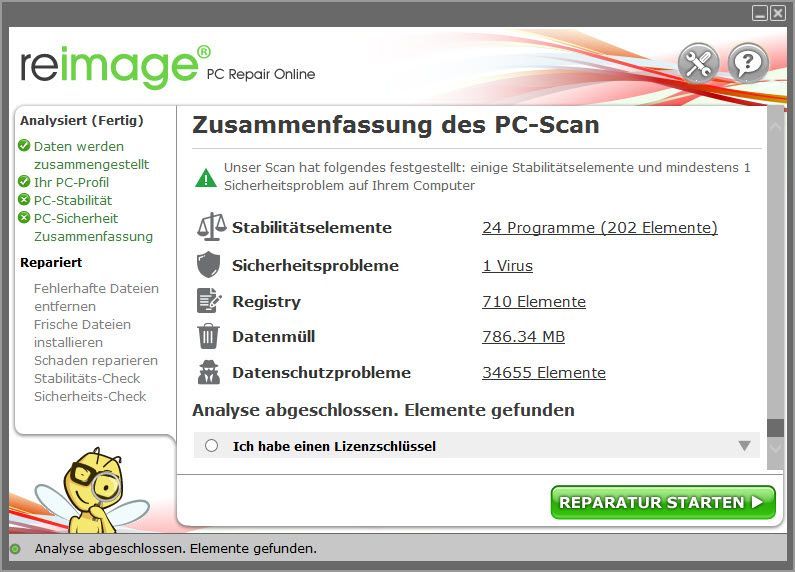 Reimage offre supporto tecnico 24 ore su 24, 7 giorni su 7. Se hai bisogno di aiuto per utilizzare Reimage, fai clic sul punto interrogativo nell'angolo in alto a destra del software o contatta il team tramite:
Reimage offre supporto tecnico 24 ore su 24, 7 giorni su 7. Se hai bisogno di aiuto per utilizzare Reimage, fai clic sul punto interrogativo nell'angolo in alto a destra del software o contatta il team tramite: Chiacchierata: https://tinyurl.com/y7udnog2
Telefono: 1-408-877-0051
E-Mail: support@reimageplus.com / forwardtosupport@reimageplus.com
Soluzione 5: Ripristina il tuo server DNS
DNS (Domain Name System) traduce l'indirizzo di un sito Web in un indirizzo IP in modo che il tuo computer possa capirlo. Puoi provare a ripristinare il tuo server DNS su un server DNS affidabile per aumentare la velocità di download:
1) Fare clic con il diritti abbottonare accesso ad Internet in basso a destra del desktop e seleziona Apri Impostazioni di rete e Internet fuori.
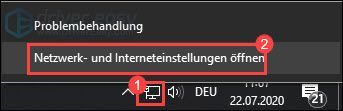
2) Se si utilizza la LAN, fare clic su Ethernet ; Se stai utilizzando il Wi-Fi, fai clic su ACCESSO A INTERNET SENZA FILI .
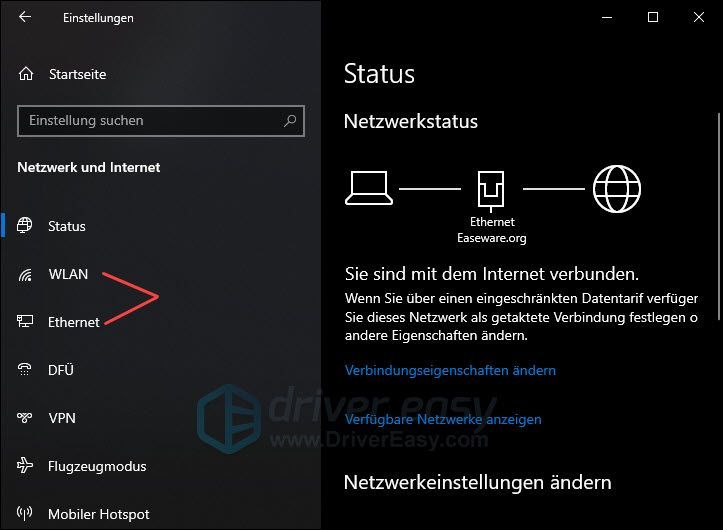
3) Fare clic Modifica le opzioni dell'adattatore .
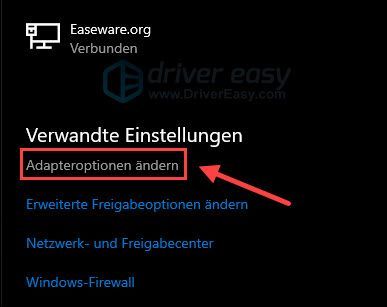
4) Fare clic con il diritti Fare clic con il pulsante destro del mouse sulla rete attiva e funzionante. Scegliere proprietà fuori.
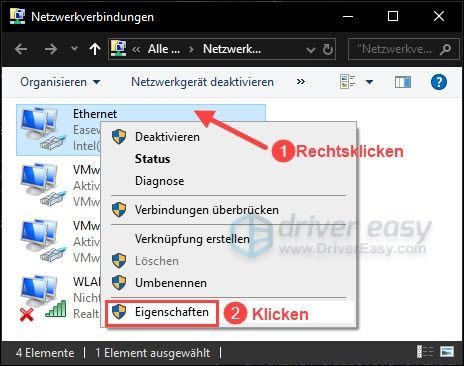
5) Fare clic Protocollo Internet, versione 4 (TCP/IPv4) e poi su proprietà .
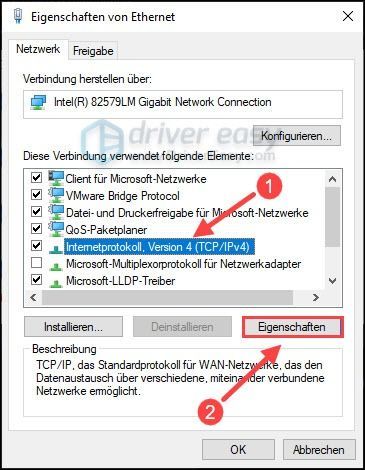
6) Scegli Utilizzare il seguente indirizzo IP: nella seconda sezione. Quindi inserisci gli indirizzi DNS preferiti e alternativi.
I server DNS affidabili includono OpenDNS e DNS pubblico di Google .
Quindi fare clic su ok .
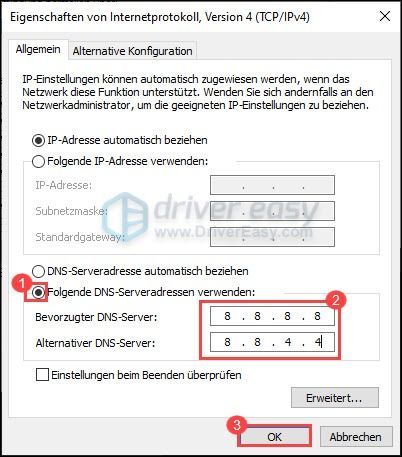
7) Fare clic Concludere .
8) Riavvia il computer e verifica se questo ha aumentato la velocità di download.
Soluzione 6: Limita la larghezza di banda durante il download in background
Se il tuo computer scarica automaticamente gli aggiornamenti di Windows in background, anche la velocità di download rallenterà improvvisamente. Disattiva la funzione Scarica aggiornamenti in background per aumentare la velocità di download.
1) Sulla tastiera, premere contemporaneamente Windows Taste + I (dimensione io ).
2) Fare clic aggiornamento Windows e poi subito Opzioni estese .
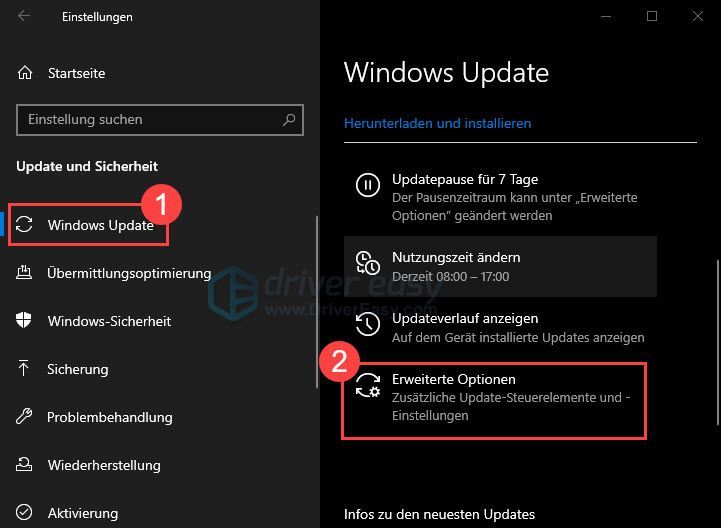
3) In Scegli quando sono installati gli aggiornamenti, fare clic su Ottimizzazione della consegna .
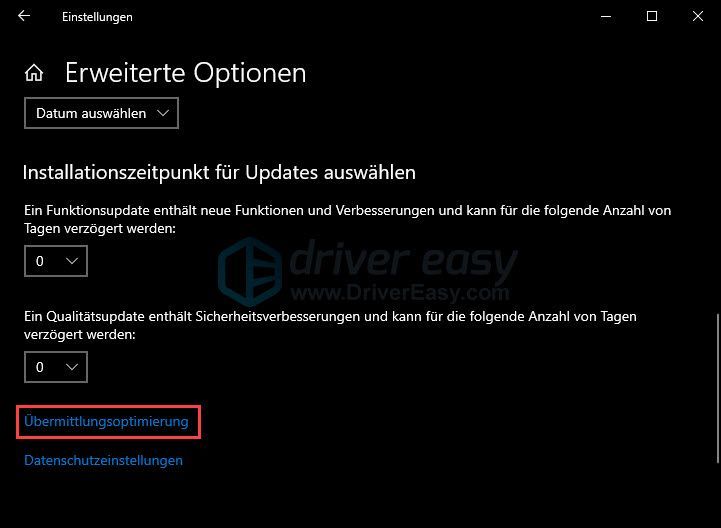
4) Fare clic Opzioni estese .
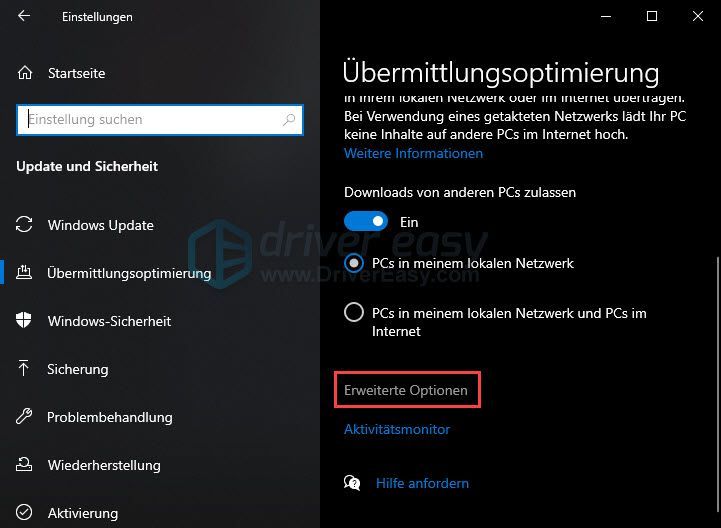
5) gancio casella di controllo davanti a Limita larghezza di banda durante il download di aggiornamenti in background un e stringere il cursore 100% .
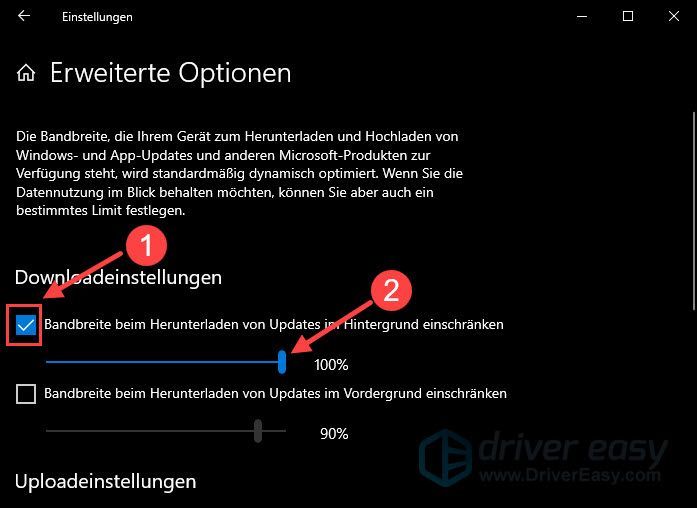
6) Verifica se questa soluzione può aumentare la velocità di download.
Soluzione 7: usa una VPN
Con una VPN, puoi passare a un server all'estero e quindi migliorare la velocità di Internet.
Tuttavia, i servizi VPN sono versatili come un coltellino svizzero e hanno più usi: le VPN bloccano siti Web, annunci e tracker dannosi. Con una VPN puoi accedere a contenuti in streaming in tutto il mondo o fare acquisti online a un prezzo inferiore grazie alle migliori condizioni all'estero. Per i giochi, una VPN affidabile ti consente di aggirare un server di gioco congestionato e avere un'esperienza di gioco migliore.
Le VPN consigliate:
Questa guida ti è stata di aiuto? Fateci sapere le vostre opinioni!
![[Scarica] Driver EasyCAP](https://letmeknow.ch/img/knowledge/33/easycap-drivers.jpg)


![[RISOLTO] Valheim Nessun suono su PC](https://letmeknow.ch/img/knowledge/85/valheim-no-sound-pc.jpg)

![[RISOLTO] Driver del touchpad mancante | 6 soluzioni comprovate](https://letmeknow.ch/img/knowledge/93/touchpad-driver-missing-6-proved-fixes.jpg)
![[RISOLTO] Cyberpunk 2077 non usa la GPU su Windows 10](https://letmeknow.ch/img/program-issues/30/cyberpunk-2077-not-using-gpu-windows-10.jpg)